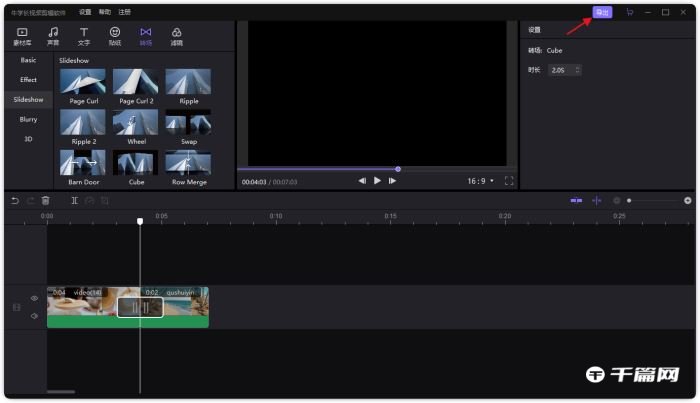Niu Xuechang video editing software is a simple and practical editing software, but there are also many friends who don’t know how to add transitions. Let’s take a look at the tutorial on how to add transitions in Niu Xuechang video editing software .
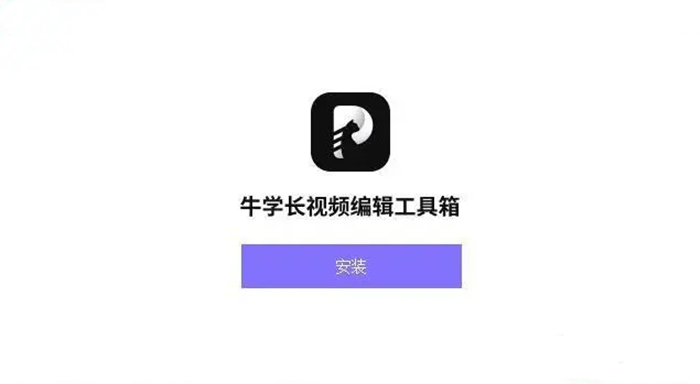
1. Start Niu Xuechang video editing software
2. Import multimedia files
Niu Xuechang video editing software supports importing videos, GIFs, pictures, and audios.
Click the "+" button to select the media files you want to import or drag the media files into the software. The files dragged in are stored in the material library.
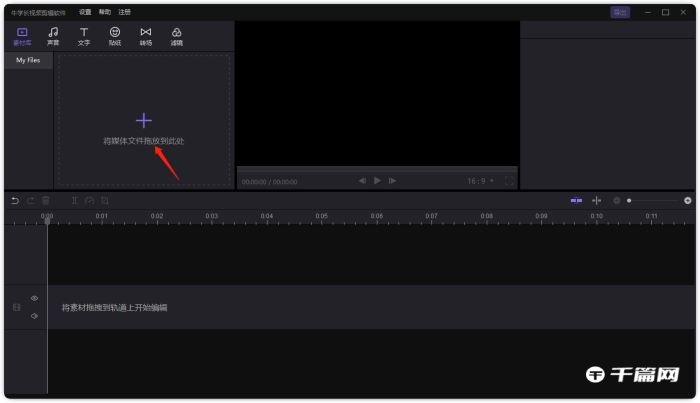
3. Add transition
You can select multiple videos in the material library and drag them into the editing track, select your favorite "transition" effects and preview the effects, then add the "transition" effects to the video. If you want to add a "transition" effect to a video, you can split the video first and then add a "transition".
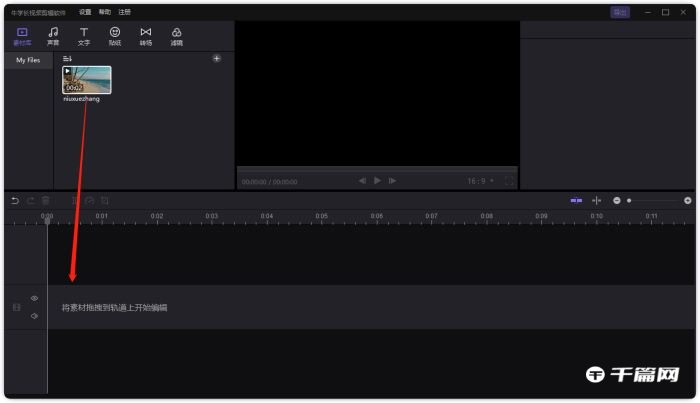
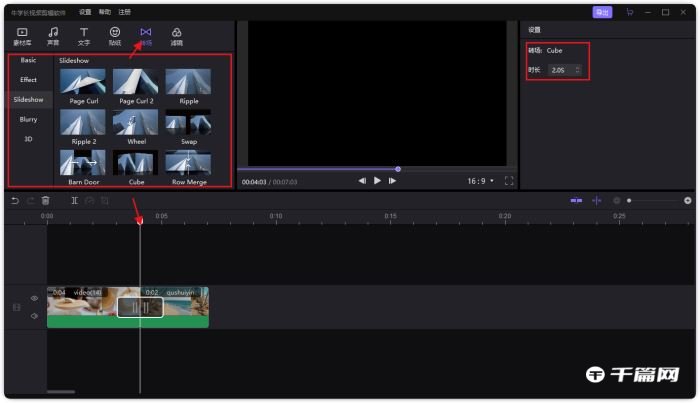
Note:
(1). After adding the "transition" special effect, you can adjust the time according to your needs.
(2). If you are not satisfied with the current "transition" effect, you can delete it and add a new "transition" again.
4. Export and save
After completing the above steps, you can click the "Export" button and choose the location to save the video.